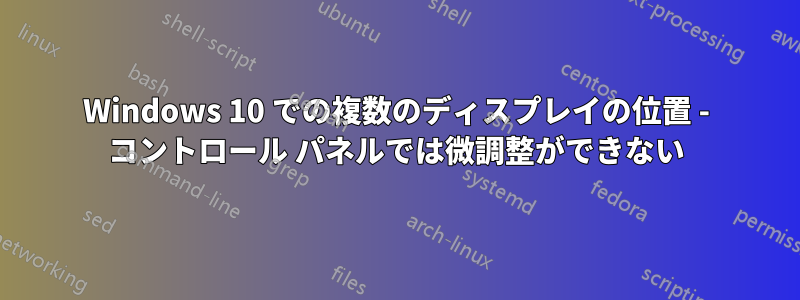
私は職場で 4 つのディスプレイを使用しています。Windows 10 のディスプレイ コントロール パネルでは、ユーザーは「ディスプレイの選択と並べ替え」を行うことができますが、それらのディスプレイを配置する場所を細かく制御することはできません。
たとえば、表示領域がコーナーでどのように接しているかによって、マウスをそれらの間で簡単に移動できるかどうか、またはコーナーによってポインタが引っかかる「トラップ」が作成されるかが決まります。
ディスプレイ コントロール パネルが、一部のディスプレイの位置を、自分にとって役に立たない位置に「スナップ」してしまうという問題の解決策はありますか? 問題を修正しようとしましたが、ディスプレイの位置が必要な位置から「大きく外れ」てしまいます。コントロール パネルで許可される 2 つの位置の中間の位置が必要です。
下の画像ではわかりにくいですが、ディスプレイ 3 の右下に「トラップ」が作成され、ポインターがディスプレイ 3 の角からディスプレイ 1 に移動できなくなっています。コントロール パネルでは、ディスプレイ 3 の右端をディスプレイ 1 の右端に合わせることができません。ポインターは、ディスプレイ 3 の他の領域からディスプレイ 1 に移動します。
誰もが私の「問題」を抱えているわけではないことは承知していますが、ソフトウェアが何をするか、何をしないかという点に絞って議論しましょう。
編集: nvidia/AMD ソフトウェアを提案している方へ コンピューターには Nvidia または AMD グラフィック カードが搭載されていません。この事実にかかわらず、そのソフトウェアで作業は完了しますか? :)
答え1
Windows 10 で複数のモニターを整列させるときにスナップを無効にするには、設定でモニターを配置するときに Ctrl キーを押し続けます。
実験中にこの問題の解決策を見つけました。単純なインターネット検索では見つけられなかったので、この投稿が最初の検索結果なので、この問題を解決しようと苦労している他の人のために解決策を書き留めておこうと思いました。
答え2
私も同じ問題に直面していましたが、かなり長い検索の末、Windows 10 でマルチモニター設定の配置をピクセル単位で微調整できるフリーウェア ツールを見つけました。
答え3
問題は実際にはディスプレイの配置ではなく、無効にできない「粘着コーナー」にあるようです。ただし、これを解決しようとするソフトウェアを作成した人もいます。
答え4
Windows 10 の設定で複数のモニターを整列させるときにモニターの位置を細かく調整するには、モニターの相対位置を調整しながら Ctrl キーを押します。(これにより、デフォルトの動作である非表示のグリッドへのスナップがオーバーライドされます。)
実験中にこの問題の解決策を発見しました。単純なインターネット検索では解決策が見つからなかったため、この質問が検索結果で最初にヒットしたので、これを解決するのに苦労している他の人のために、ここに解決策を書き留めておくことにしました。



